 |
|---|
| 本製品はこちらから購入いただけます。画像をクリックすると“SONY Flash on ASCII”に移動します。 |
Palm OS 5.0を搭載したクリエは、これまでいずれも折りたたみ式キーボードと大画面液晶を搭載したWing Designを採用してきたが、ついに「PEG-T650」の後継となる薄型モデルが投入された。
暗い場所でも使える“ライトアップ”キーボード
入力にはやや慣れが必要
 |
 | |
|---|---|---|
| 写真1 非常に美しいアルミヘアラインのカバー。ソニーロゴは浮き彫り、CLIEロゴはダイヤモンドカットの処理が行われている。カバーは取り外し不可だが、T600シリーズのように取り付け部分が背面に張り出さないので携帯時にはよりスリムな印象を受ける。 | 写真2 液晶カバーの裏側。さりげなく置かれたSONYロゴが意外におしゃれだ。 |
 |
|---|
| ソニー「CLIE PEG-NX70V」レビュー(from 月刊アスキー)。写真をクリックすると当該記事に移動します。 |
 |
| ソニー「CLIE PEG-SJ30」レビュー(from 月刊アスキー)。 |
 |
| 「PEG-NX70V」レビュー(ASCII24 Reviewオリジナル)。 |
「PEG-TG50」は、厚さ約16.2mmのコンパクトな筐体に、XScale(PXA250)-200MHzを搭載した、高機能と携帯性が両立した1台である。
ハード面での最大の特徴はキーボードを装備した点である。通常のPalmデバイスは液晶の下部に手書き入力枠(Graffitiエリア)を用意しているが、本機ではこれを排除して親指で操作するタイプのQWERTY配列キーボードを配置している。これは米国で2002年に発売されたHandSpringの「Treo」と同じコンセプトだ。サイズは本機のほうが12mmほど縦長で、重量も70gほど重いが、320×320ドットのハイレゾ表示に対応しており、なにより標準で日本語が使える。カバーとフロントパネルにはヘアライン処理を施したアルミ板が貼られ質感も優れている。
キーボードは配列にクセがあり、ホームポジションを示す印などもないため、基本的に目で確認しながらの入力となるだろう。キー入力時にはキートップがぼんやりとオレンジ色に光るので、暗所でも問題なく利用できるが、URLを打つ際に利用頻度の高い「.com」「.co.jp」などをワンキー(または機能ボタンとのコンビネーション)で入力できたり、アドレス帳に電話番号を打ち込む際などによく利用する数字キーなどが独立していると、より効率的に文字の入力ができたように思う。
入力速度に関しては慣れである程度速くなるものの、メニュー操作がキーボードで行えないため、結局スタイラスやジョグに頻繁に持ち替えないといけない点がやや面倒に思えた。キーボード上で基本的な操作がひと通り完結するような仕組みが欲しいところだ。PCと同配列のキーボードはPalmを使い始めたばかりのユーザーには有効だが、操作になれてくると、Graffitiでも相当に高速な文字入力ができる。ATOKの履歴など入力支援ソフトを併用することもでき、絶対的に優れているかどうかは微妙なところだ。本機はソフトウェアGraffitiも装備しているが、NZ90とは異なり、画面の占有面積が広く「ホーム」「メニュー」「検索」などのシルクボタンがない。シルクボタンの機能は本体前面のアプリケーションボタンの横に置かれたハードキーに割り当てられている。ボタン上にスタイラスで押すためのくぼみが用意されるなど細かい部分の配慮もあり、実使用上は特に問題ないと思うが、シルクボタンをショートカットに利用する一部のPalmwareが利用できない点は注意したい。
 |
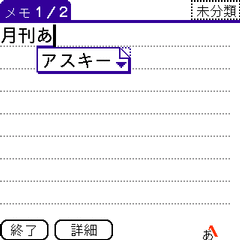 | |
|---|---|---|
| 画面1 ソフトウェアGraffiti。縦の解像度が320ドット(NZ90は480ドット)しかないため、入力枠が画面を大きく占有してしまっている。スタイラスの位置も下側のやや取り出しにくい位置にある。Graffiti機能はあくまでも補助的なものと考えたほうがよさそうだ。 | 画面2 ATOKの入力支援はキーボード使用中にももちろん使える。文字の選択は、Tabを押した後でカーソルの上下で行なう。 |
キーボード搭載で特徴的な外観を持つようになった本機だが、その強みはむしろ、「PEG-NZ90」とほぼ同等の強力なビューア機能を胸ポケットに入るサイズで持ち運べる点にあるように感じた。特に印象的なのは「Picsel Viewer」と「NetFront 3.0」という2つのサードパーティ製アプリだ。
Picsel Viewerは、英Picsel Technologies社が開発した、多機能ビューアで対応ファイル形式の多さと、ペンジェスチャを利用したシンプルな操作性を特徴としている。対応ファイル形式は、Word/Excel/PowerPoint/PDF/HTML(IEのMHT形式を含む)など多岐に渡り、メモリースティックに保存したファイルを直接読み込むことが可能なほか。文書の表示サイズを液晶幅にワンクリックで合わせたり、必要な部分を拡大して表示することが極めて軽快に行える。軽快さの理由は、Picsel ViewerはARMネイティブアプリのため、もともと最適化が進んでいることに加え、読み込み時にベクターデータに近い形で処理できる、独自形式に変換しているためだ。ファイルの拡大縮小は100倍程度までシームレスに行え、TrueTypeフォントに対応するため、拡大しても文字の輪郭にジャギーが目立つこともない。
 |
 | |
|---|---|---|
| 画面3 「Picsel Viewer」の画面。拡大縮小時に表示内容がじわじわと浮き上がってくる様子や、表示枠を移動する際に慣性が生じるギミックなどは感動ものだ、可能ならぜひ実機で確認していただきたい。 | 画面4 NetFrontの画面。SVGA以上のPCでの表示を想定したascii24のサイトも、特に問題なく表示できている。 |
NetFrontを利用したWebブラウジングも快適そのものだ。画面の縮小表示機能により、PC用に作られたWebサイトもレイアウトをほとんど崩さずに表示でき、十分実用に足る速度で画面の表示ができる。このNetFrontの利用には、内蔵のBluetoothでNTTドコモのPHS「ブラウザホン 633S」に接続する方法をお勧めしたい。別売オプションで外付けのCFアダプタも用意されているが、本機のスリムなボディを最大限に生かすことが可能だ。
| PEG-TG50の主なスペック | |
| 製品名 | PEG-TG50 |
|---|---|
| CPU | XScale(PXA250)-200MHz(Intel) |
| メモリ | 16MB(DRAM、ユーザー使用可能領域:11MB)+16MB(フラッシュメモリ) |
| 画面表示 | 320×320ドット/6万色 |
| 液晶モニタ | 半透過型カラーTFT(バックライト付き) |
| カードスロット | メモリースティック×1 |
| 通信 | Bluetooth 1.1 |
| I/O | 赤外線、ヘッドホン端子、USB 1.1、AVリモコン用ポート、ヘッドフォン(ステレオミニジャック) |
| バッテリ(駆動時間) | 内蔵型リチウムイオンポリマー充電池 通常使用時:約11日間 動画再生時:2~3時間 音楽再生時:2.5~4.5時間 録音時:2.5~6.5時間 |
| 対応音楽形式 | ATRAC3/MP3 |
| 再生可能動画 | MoviePlayer/MPEG-1形式 |
| 本体サイズ(W×D×H) | 71.6×16.2(カバーなし:12.5)×126mm |
| 重量 | 約184g(カバーなし:158g) |
| OS | Palm OS 5.0日本語版 |






































